
Ce
tutoriel est une traduction d'une création originale de
Monaiekje
dont j'ai obtenu la permission pour la traduire.
Il est
strictement interdit
de copier cette traduction, de la distribuer sur le Net sans ma
permission écrite et/ou d'afficher votre résultat sur le Net
sans y inclure le lien original de Monaiekje et le lien
de cette traduction.
Merci de respecter notre
travail.
Vous trouverez le tutoriel original
ici
Thank you Monique to have given me the permission to translate your
tutorial
La création de cette
traduction a été réalisée avec PSPX3
Filtres
* Alf's Power Sines (À importer dans Unlimited 2.0)
* Bkg Kaleidoscope (À importer dans Unlimited 2.0)
* Photo
Aging Kit (À importer dans Unlimited 2.0)
* Unlimited 2.0
* LenK - Zitah
* Alien Skin Eye Candy 5 – Impact
* Filter
Factory Gallery A
* FM Tile Tools
* Graphics Plus
*
Mura's Meister – Perspective
Tiling
* Italian Editors Effect - Effetto Fantasma
*
Simple
* Toadies
Pour télécharger ces filtres, cliquez ici
Installer les filtres dans le répertoire Plugins de votre choix
Matériel
* Tubes - Sélections - Masque
L'un des tubes de femme est une création de Athénais

L'autre tube de femme est une création de Joanie

Le tube du vase est une création de Radyga
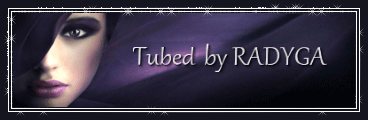
Les tubes
décoratifs sont des créations de Monaiekje
Il
est strictement interdit
d'enlever la signature, de renommer les tubes ou de redistribuer
les tubes sans l'autorisation écrite des créateurs de ces
tubes.
Merci de respecter leurs conditions d'utilisations.
Cliquez sur cet icône pour télécharger le Matériel
Préparation.
Ouvrir les tubes
À l'aide de la touche Shift et la lettre D de votre clavier,
faire une copie du matériel. Fermer les originaux.
Ouvrir le masque Monaiekje mask 33 et le minimiser
Placer les sélections dans le répertoire My PSP Files de PSP,
dossier Sélections
Palette Styles et Textures
Couleur Premier plan =
#a94bb9
Couleur Arrière-plan =
#292941
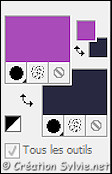
Vous êtes prêt alors allons-y. :)
|
Pour vous guider pendant la création de ce tag,
cliquer sur cette flèche avec le bouton gauche de la souris
et déplacer pour marquer votre ligne
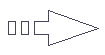 |
Étape 1
Ouvrir une nouvelle
image de 900 x 550
pixels, Fond BLANC
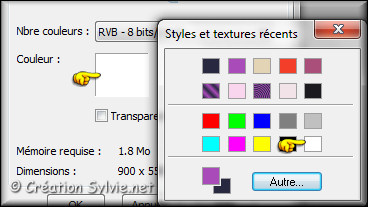
Étape 2
Sélections -
Sélectionner tout
Ouvrir le tube
Joanie_Woman_10-03-2013
Édition – Copier
Retourner
à votre tag
Édition -
Coller dans la
sélection
Sélections -
Désélectionner tout
Étape 3
Effets - Effets d'image -
Mosaïque sans
jointures

Réglage - Flou -
Flou radial
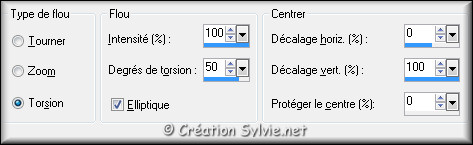
Effets - Modules externes -
Toadies – Weaver
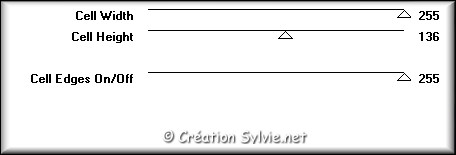
Étape 4
Calques –
Dupliquer
Palette des calques
Changer le mode
Mélange pour
Multiplier
Effets - Modules externes - Unlimited 2.0 -
Alf's Power
Sines - Co-Sin Grads
Configuration par défaut
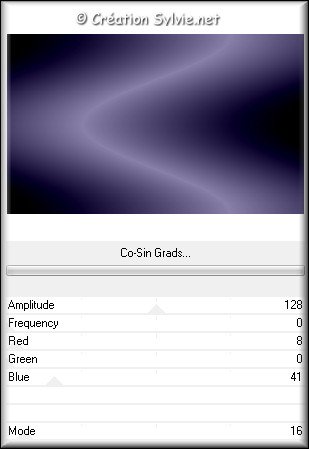
Effets - Effets d'image -
Mosaïque sans
jointures
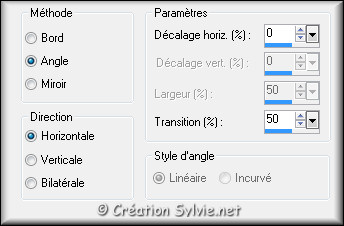
Calques - Fusionner -
Fusionner les calques
visibles
Étape 5
Sélections - Charger/enregistrer une sélection - Charger
la sélection à partir du disque
Sélectionner la sélection
Mdlessen-selectie116
et cliquez sur
Charger
Sélections -
Transformer la
sélection en calque
Sélections -
Désélectionner tout
Effets - Modules externes -
Italian Editors
Effect - Effetto Fantasma
Configuration par défaut
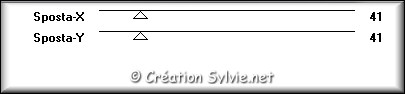
Calques –
Dupliquer
Image –
Renverser
Étape 6
Votre tag ressemblera à ceci :
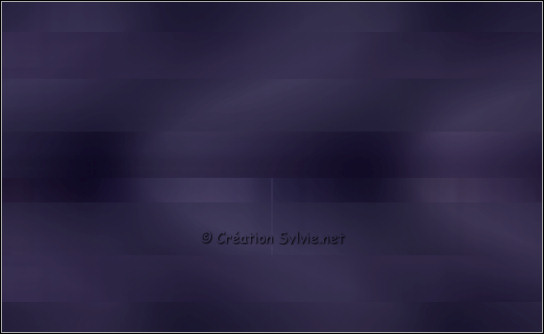
Étape 7
Palette Styles et Textures
Ouvrir la fenêtre de
configuration de la couleur
Premier plan
Onglet
Dégradé
Style
Halo – Répétitions à 2 – Inverser
decoché
Lier
le Centre et la Source
coché
Horizontal et Vertical à 0
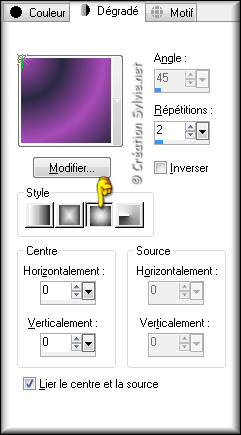
Étape 8
Calques - Nouveau
calque raster
Sélections - Charger/enregistrer
une sélection - Charger la sélection à partir du disque
Sélectionner la sélection
Mdlessen-selectie117
et cliquez sur
Charger
Appliquer le
dégradé
Sélections -
Désélectionner tout
Effets - Modules externes -
Filter Factory
Gallery A - Triangular Mosaic Filter
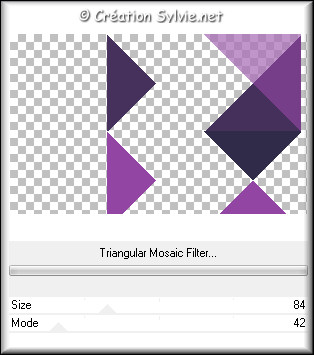
Effets - Effets d'image -
Mosaïque sans
jointures
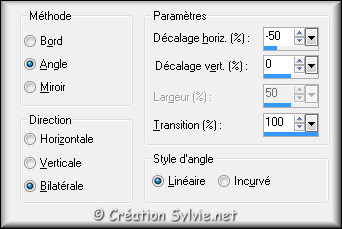
Effets - Modules externes -
LenK – Zitah
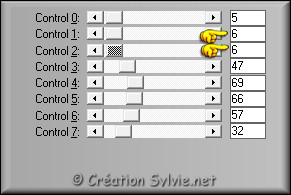
Étape 9
Calques - Nouveau
calque raster
Sélections - Charger/enregistrer
une sélection - Charger la sélection à partir du disque
Conserver la même
sélection et cliquez sur Charger
Appliquer le
dégradé
Sélections -
Désélectionner tout
Effets - Modules externes -
Filter Factory
Gallery A - Triangular Mosaic Filter
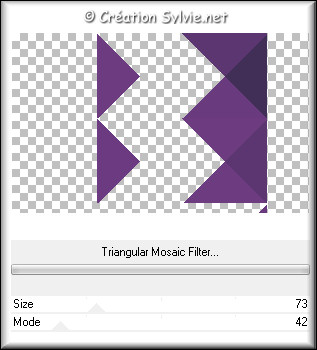
Effets - Effets d'image -
Mosaïque sans
jointures
Même configuration que
l'étape 8 (déjà
en mémoire)
Effets - Effets de texture –
Stores
Couleur
Noire

Palette des calques
Changer le mode
Mélange pour
Recouvrement
Calques - Fusionner -
Fusionner les calques
visibles
Étape 10
Calques –
Dupliquer
Effets - Effets d'image -
Mosaïque sans
jointures
Même configuration que
l'étape 8 (déjà
en mémoire)
Effets - Modules externes -
FM Tile Tools - Blend
Emboss
Configuration par défaut
Calques -
Fusionner - Fusionner
les calques visibles
Étape 11
Votre tag ressemblera à ceci :
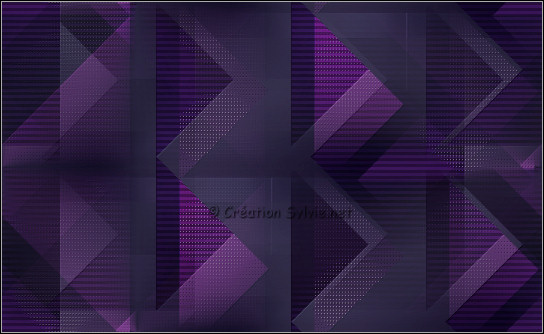
Étape 12
Palette Styles et Textures
Nouvelle couleur
Arrière-plan =
#FFFFFF
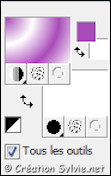
Calques - Nouveau
calque raster
Appliquer la nouvelle couleur
Arrière-plan
Calques - Nouveau calque de masque -
À partir d'une image
Sélectionner le masque
Monaiekje mask 33
et cliquez sur Ok

Calques - Fusionner –
Fusionner le groupe
Effets - Modules externes -
Unlimited – BKG
Kaleidoscope - 4 QFlip UpperL
Effets - Effets
d'image – Décalage
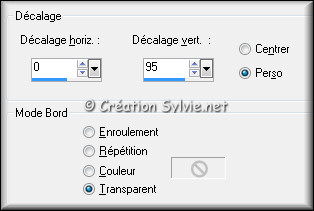
Effets - Modules externes -
Simple - Left Right
Wrap
Étape 13
Palette Styles et Textures
Nouvelle couleur
Arrière-plan =
#292941
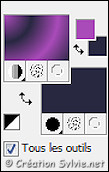
Calques - Nouveau
calque raster
Sélections - Charger/enregistrer
une sélection - Charger la sélection à partir du disque
Sélectionner la sélection
Mdlessen-selectie118
et cliquez sur
Charger
Sélections - Modifier -
Contracter de 10
pixels
Appliquer le
dégradé
Effets - Modules externes –
Unlimited 2.0 - Photo
Aging Kit - Dirt & Dust
Configuration par défaut
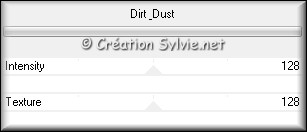
Effets - Effets 3D -
Ombre de portée
Couleur Noire
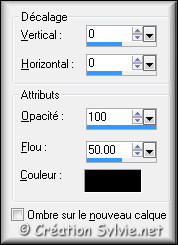
Effets - Modules externes -
Simple – Half Wrap
Réglage - Netteté –
Davantage de netteté
Sélections -
Désélectionner
tout
Étape 14
Sélections - Charger/enregistrer une sélection -
Charger la sélection à partir du disque
Sélectionner la sélection
Mdlessen-selectie119
et cliquez sur
Charger
Palette des calques
Activer le calque
Groupe – Raster 1
Sélections -
Transformer la sélection en calque
Sélections -
Désélectionner tout
Effets - Modules externes -
Toadies – What Are
You?
Configuration par défaut
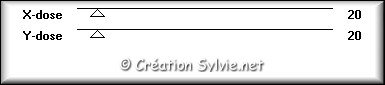
Effets - Modules externes-
Alien Skin Eye Candy
5 - Impact -
Perspective Shadow
Onglet
Settings
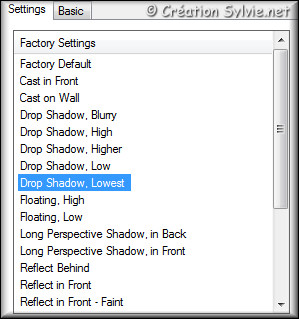
Onglet Basic
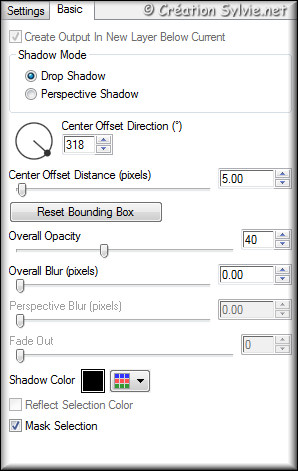
Étape 15
Ouvrir le tube
deco 1 Valerie MD
Édition – Copier
Retourner à
votre tag
Édition -
Coller comme nouveau
calque
Effets - Effets d'image –
Décalage
Même
configuration que
l'étape 12 (déjà en mémoire)
Étape 16
Ouvrir le tube
deco 2 Valerie MD
Édition – Copier
Retourner à
votre tag
Édition -
Coller comme nouveau
calque
Effets - Effets d'image –
Décalage
Même
configuration que
l'étape 12 (déjà en mémoire)
Étape 17
Ouvrir le tube
deco 3 Valerie MD
Édition – Copier
Retourner à
votre tag
Édition -
Coller comme nouveau
calque
Effets - Effets d'image –
Décalage
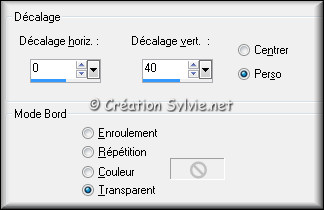
Réglage - Netteté –
Davantage de netteté
Palette des calques
Changer le mode
Mélange pour
Lumière douce
Calques - Fusionner -
Fusionner tous les
calques
Étape 18
Sélections - Charger/enregistrer une sélection -
Charger la sélection à partir du disque
Sélectionner la sélection
Mdlessen-selectie120
et cliquez sur
Charger
Sélections -
Transformer la
sélection en calque
Effets - Modules externes –
Mura's Meister –
Perspective Tiling
Configuration par défaut
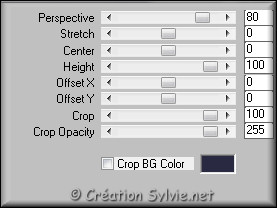
Sélections -
Désélectionner tout
Étape 19
Palette Styles et Textures
Couleur
Premier plan
Cliquez sur le bouton
Dégradé et choisir le bouton
Couleur
Nouvelle couleur
Premier plan = #3b2140
Nouvelle couleur Arrière-plan
= #FFFFFF
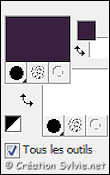
Étape 20
Image - Ajouter des bordures – Symétrique
coché
Taille
de 1 pixel =
Couleur Arrière-plan
Sélections -
Sélectionner tout
Image - Ajouter des bordures –
Symétrique coché
Taille de 50 pixels
= Couleur Premier
plan
Sélections –
Inverser
Sélections -
Transformer la sélection en calque
Effets -
Modules externes -
Graphics Plus - Cross Shadow
Configuration par défaut
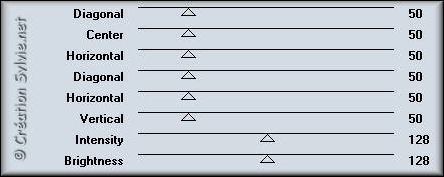
Effets - Effets de texture –
Stores
Même
configuration que
l'étape 9 (déjà en mémoire)
Sélections -
Désélectionner tout
Effets - Modules externes -
Toadies – What Are
You?
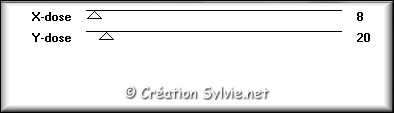
Effets - Effets de bords –
Accentuer
Étape 21
Ouvrir le tube
Athe-FM365
Édition – Copier
Retourner à votre tag
Édition - Coller
comme nouveau calque
Image –
Redimensionner
Décochez
Redimensionner tous les calques
Redimensionner à
75%
Effets - Effets d'image –
Décalage
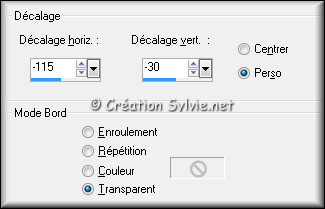
Effets - Effets 3D -
Ombre de portée
Couleur Noire
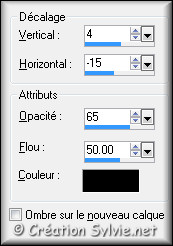
Étape 22
Ouvrir le tube
Radyga-tubes-047-16-03-2013
Édition – Copier
Retourner à votre tag
Édition -
Coller comme nouveau
calque
Image –
Redimensionner
Décochez
Redimensionner tous les calques
Redimensionner à
45%
Réglage - Netteté –
Netteté
Effets - Effets d'image –
Décalage
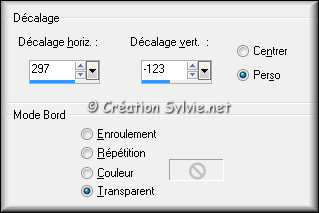
Effets - Effets 3D -
Ombre de portée
Couleur Noire
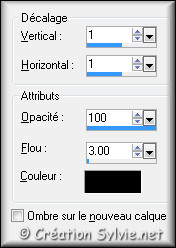
Étape 23
Ouvrir le tube
tekst Valerie MD
Édition – Copier
Retourner à
votre tag
Édition -
Coller comme nouveau
calque
Image –
Redimensionner
Décochez
Redimensionner tous les calques
Redimensionner à
80%
Effets - Effets d'image –
Décalage
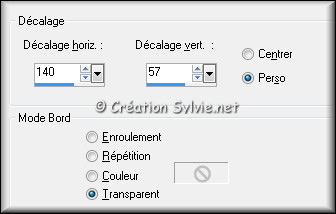
Palette des calques
Changer le mode
Mélange pour
Lumière douce
Effets - Effets de bords –
Accentuer davantage
Étape 24
Image - Ajouter des bordures – Symétrique
coché
Taille
de 1 pixel =
Couleur Premier plan
Étape 25
Ajouter votre signature
Calques - Fusionner - Fusionner les calques visibles
Voilà ! Votre tag est terminé
Il ne vous reste plus qu'à le redimensionner si nécessaire et à
l'enregistrer
en format JPG, compression à 25
J'espère que vous avez aimé faire ce tutoriel. :)
Il esIl est interdit de copier ou de distribuer
cette traduction sans mon autorisation